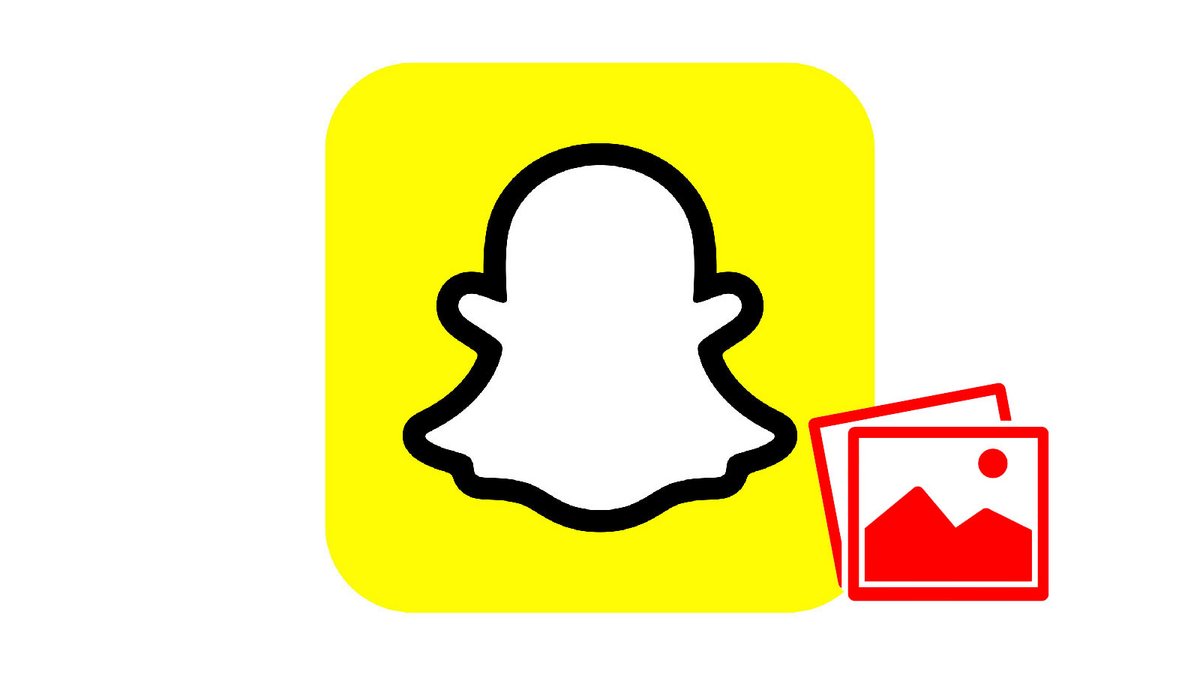
Ngoài kích thước phù du được ghi vào trung tâm của khái niệm ứng dụng, điều thực sự thú vị trên Snapchat là cá nhân hóa ảnh và video của bạn, cụ thể là bằng cách thêm hình dán. Sự đóng băng trên chiếc bánh sẽ là bạn có thể tạo ra những công cụ sáng tạo của riêng mình… nhưng, hãy đợi một chút: điều đó hoàn toàn có thể xảy ra! Trên Snapchat, bạn có thể tạo nhãn dán của riêng mình để có những bức ảnh chụp độc đáo và cá nhân hơn.
Nếu bạn đang thắc mắc “làm thế nào để quản lý danh bạ và tin nhắn của mình trên Snapchat?” »Bạn có thể tham khảo bài viết của chúng tôi và theo dõi loạt bài hướng dẫn của chúng tôi về chủ đề này. Do đó, bạn sẽ xử lý ứng dụng nhanh hơn và thu lượm được những mẹo nhỏ có thể tỏ ra rất hữu ích.
Tạo nhãn dán trên Snapchat
1. Khi bạn đã tạo snap của mình, hãy chọn biểu tượng chiếc kéo nằm ở bên phải màn hình trong số các công cụ sáng tạo khác.
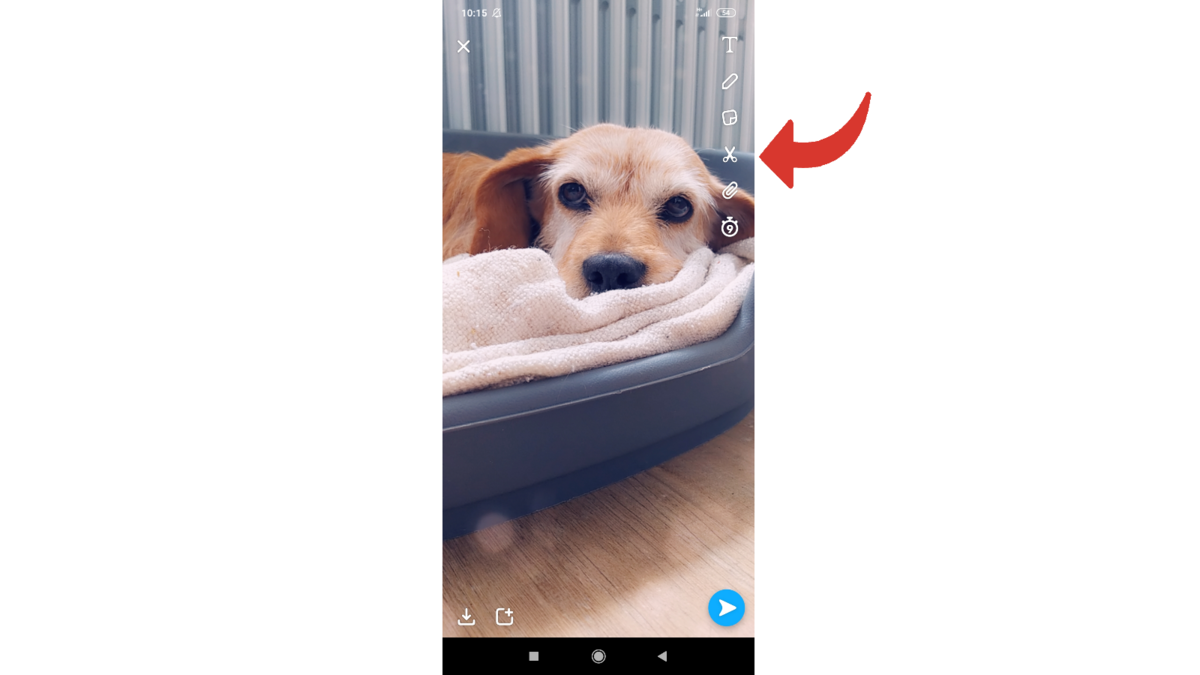
2. Sau đó, lướt ngón tay của bạn trên phần hình ảnh bạn muốn sao chép.
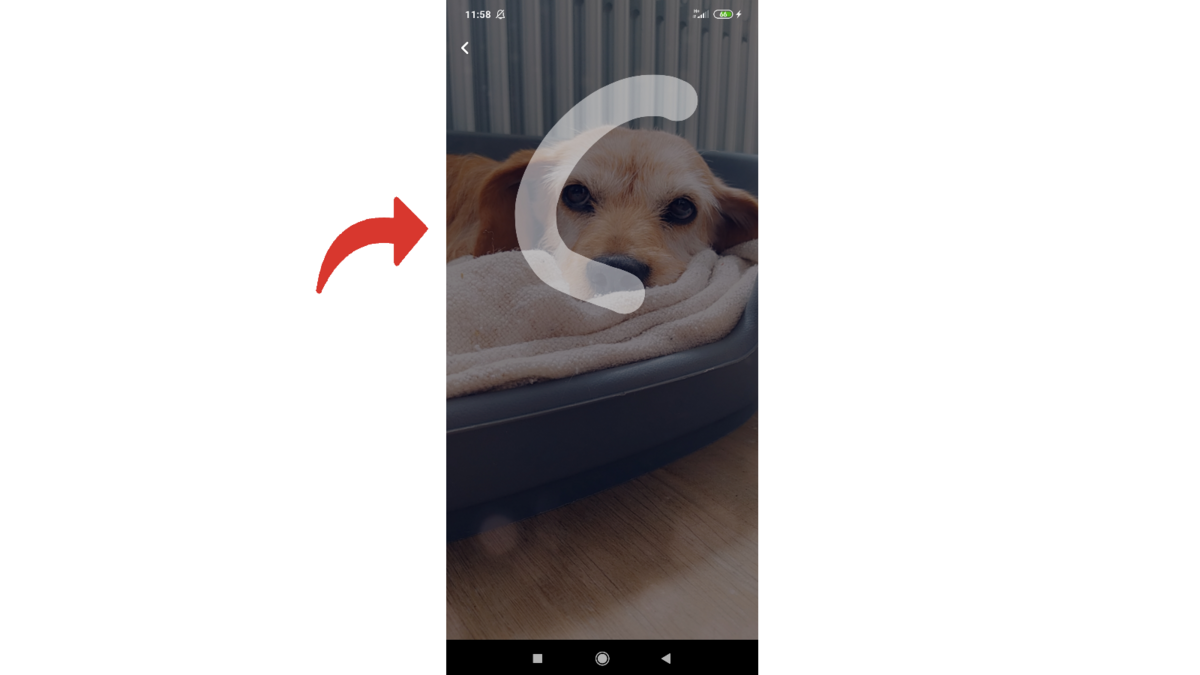
3. Bằng cách giải phóng áp lực của ngón tay, bạn sẽ thấy phần được sao chép của hình ảnh xuất hiện. Như với bất kỳ nhãn dán nào, sau khi nhấn nó một lúc lâu, bạn có thể di chuyển hình ảnh này ngay lập tức, phóng to hoặc thu nhỏ nó bằng cách di chuyển các ngón tay của bạn lại gần nhau và xa nhau.
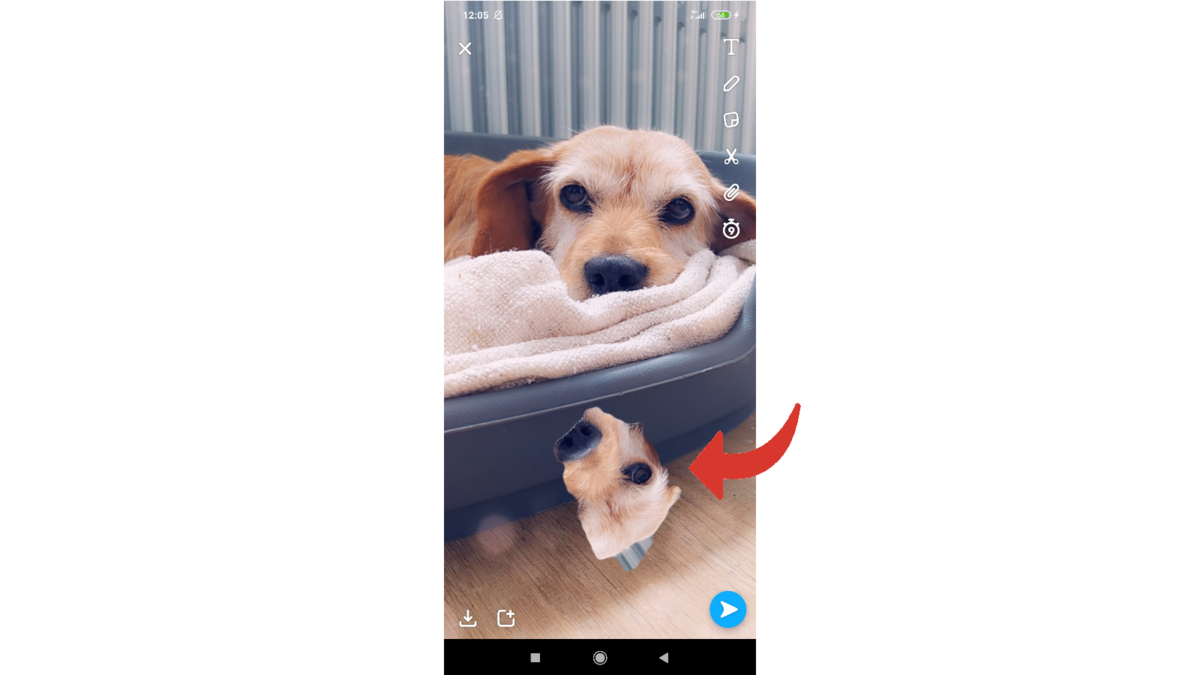
4. Bằng cách chọn nhãn dán (nhấn và giữ), bạn cũng có thể xóa nó bằng cách kéo nó vào biểu tượng thùng rác.
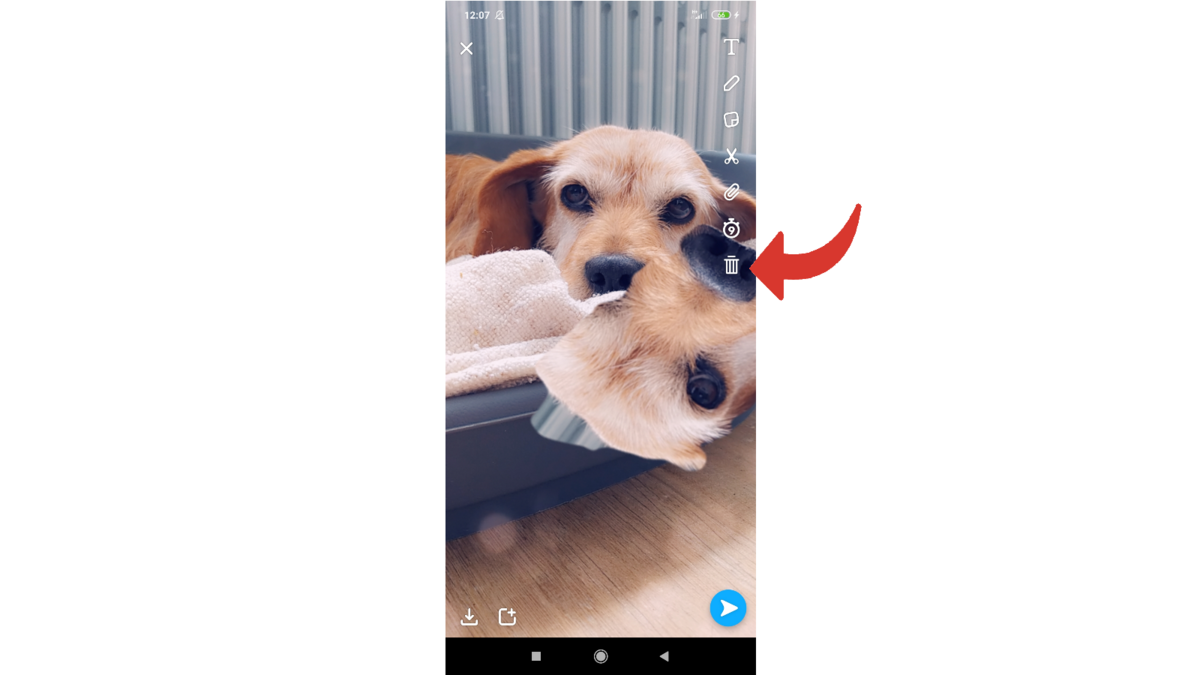
Các nhãn dán được cá nhân hóa này được lưu một cách có hệ thống: do đó bạn có thể sử dụng lại chúng! Bạn sẽ tìm thấy chúng bên cạnh những cái khác trong thư viện nhãn dán, trong ngăn chuyên dụng (dưới biểu tượng của cái kéo).
Hãy tận hưởng niềm vui khi tùy chỉnh ảnh chụp của bạn đến vô tận với những hình dán ban đầu vừa lập dị vừa hài hước này. Đừng quên lưu lại những bức ảnh thành công nhất của bạn trong phần “Kỷ niệm” hoặc trực tiếp trên điện thoại của bạn.
Tìm các hướng dẫn của chúng tôi để giúp bạn tổ chức đúng cách máy trạm của mình trên Windows 10:
- Làm cách nào để thêm một số liên lạc trên Snapchat?
- Làm cách nào để chặn một số liên lạc trên Snapchat?
- Làm cách nào để tìm danh bạ điện thoại trên Snapchat?
- Làm cách nào để đăng câu chuyện riêng tư trên Snapchat?
- Làm cách nào để rời khỏi một nhóm trên Snapchat?
- Làm cách nào để xóa một số liên lạc trên Snapchat?
- Làm thế nào để mở khóa tài khoản trên Snapchat?
- Làm thế nào để tạo một nhóm trên Snapchat?
- Làm thế nào để thực hiện cuộc gọi thoại trên Snapchat?
- Làm thế nào để gọi điện video trên Snapchat?
- Làm thế nào để lưu tin nhắn trên Snapchat?
- Làm thế nào để gửi một hình ảnh từ điện thoại thông minh của bạn tới Snapchat?
- Làm thế nào để giới hạn tuổi thọ của một cái nháy mắt trên Snapchat?
- Làm cách nào để chú thích một ảnh chụp nhanh trên Snapchat?
- Làm cách nào để thêm nhãn dán hoặc ảnh gif vào snap trên Snapchat?
- Làm cách nào để thêm liên kết vào snap trên Snapchat?
- Làm thế nào để gửi tin nhắn thoại trên Snapchat?
- Làm thế nào để đăng lại một snap trên Snapchat?
- Làm cách nào để lưu ảnh hoặc video được quay bằng Snapchat?
- Làm cách nào để mở khóa nhanh trên Snapchat?
- Làm thế nào để đăng một câu chuyện trên Snapchat?
- Làm cách nào để đăng một câu chuyện công khai trên bản đồ Snapchat?
- Làm cách nào để ghim cuộc trò chuyện trên Snapchat?
